ファイルの送信(メール添付)
コンテンツID(4052)
概要
メールプリント機能を使って、ジョブをほかのPrint Serverに直接転送できます。
メールの送受信やネットワークへのアップロードは Print Server で一括管理できるので、校正作業のプロセスで赤入れ原稿をやり取りする場合、遠隔地へのカラーデータのやり取りにかかるコストの削減、時間の削減による効率化を実現できます。
ここでは、ファイルの送信(メール添付)について説明します。
手順
-
ServerManagerから送信するファイル(ジョブ)を選択します。
または、[プリント]ボックス、[スキャン]ボックスをクリックして、目的のファイル(ジョブ)があるボックスに切り替えます。
同一ボックス内で複数選択できます。 -
[ジョブ]→[送信]→[メール送信]を選択します。
-
必要に応じて各項目を設定し、[送信]をクリックします。
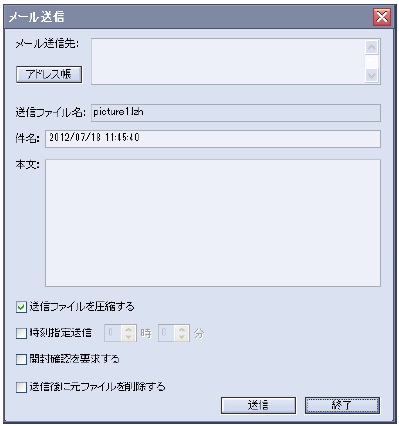
メールの送信は、すべての選択ファイルのアップロードが正常終了された場合に行われます。
メールを送信すると、[通信履歴]の[送信]タブ内に送信履歴が保存されます。
●メール送信先
メール送信先を入力します。宛先とグループを合わせて100件まで入力できます。
宛先を直接入力する場合は、メールアドレスごとの文字数は 128 バイト以内で、メールアドレスとメールアドレスの間はカンマ「,」、セミコロン「;」、または改行で区切ります。
アドレス帳を使用する場合は、[アドレス帳]をクリックし、[アドレス帳]ダイアログボックスで選択します。
●件名
デフォルト:[メール送信]ダイアログボックスを表示させたときの日時
件名を31バイト以内で入力します。
●本文
本文を512バイト以内で入力します。
●送信ファイルを圧縮する
チェックマークを外すと、送信ファイルが圧縮されません。
●時刻指定送信
チェックマークを付けると、入力した時刻にメールが送信されます。時刻は24時間表示方式です。
- 20:00:59に「20:00」と入力した場合は、すぐに送信されます。
●開封確認を要求する
デフォルト:[環境設定]での設定と同じ
チェックマークを付けると、メールの開封確認に応答します。
●送信後に元ファイルを削除する
チェックマークを付けると、送信後に元ファイルが削除されます。